Текстовой редактор не позволяет. Текстовые редакторы
Текстовые редакторы
1.Введение понятия текстового редактора
2.Классификация текстовых редакторов
3.Принцип работы текстового редактора
4.Типовая структура интерфейса
Текстовые редакторы
Текстовый редактор - самостоятельная компьютерная программа или компонента программного комплекса (например, редактор исходного кода интегрированной среды разработки или окно ввода в браузере), предназначенная для создания и изменения текстовых данных вообще и текстовых файлов в частности.
Текстовые редакторы могу выполнять разные функции: создавать текстовые файлы, редактировать тексты, изменять формат, просматривать на экране, и, наконец, распечатывать тексты на принтере.
Набираемый на клавиатуре компьютера текст воспроизводится на экране дисплея в рабочем поле редактора. Специальный значок - курсор указывает то место на экране, на которое пользователь в данный момент может оказывать воздействие (создавать, изменять символы и т. д.) с помощью редактора. Работая с текстовым редактором, можно получить на экране информацию о текущем состоянии курсора, т.е. его координатах на экране (номер строки и позиции в строке), а также о номере страницы текста, его формате, используемом шрифте и т.д. Интерфейс, практически каждого текстового документа имеет меню для обработки текста. Форматирование, печать. Меню может иметь не только текстовую форму, но и форму пиктограмм
2. Классификация текстовых редакторов.
I. По возможностям
1) Качество печатной машинки, небольшой набор возможностей по работе с текстом.
· Norton Editor
· Лексикон
Список составлен в порядке возрастания возможностей. Редакторы реализуются на компьютерах типа IBM PC, XT, AT.
2) Издательское качество. Реализация принципа WYSIWYG - What You See Is What You Get.
· Microsoft Word
· Ventura Publishers
· Aldus Page Maker
Для работы с такими редакторами требуется ПК не ниже AT 486 DX с 8Мб оперативной памяти.
3) Технические редакторы -Tex, Latex и т.д.
II. По типу файлов, с которыми работают текстовые реакторы
· текстовые файлы
· графический набор
Возможны и другие варианты классификации текстовых редакторов, например редакторы печатных текстов и редакторы электронных документов и т.д.
В большинстве случаев для создания деловых документов достаточно качества печатной машинки. Поэтому широкое распространение получил редактор текстов Лексикон для MS DOS.
Приведем характеристики некоторых из этих текстовых редакторов:
Лексикон -- один из наиболее популярных текстовых процессоров до эпохи Windows, во время расцвета MS-DOS. Этот процессор позволял хранить данные в текстовом файле с кодировкой OEM 866, но он обладал также такими возможностями, как
печатать текст на матричном принтере;
использовать выделение текста полужирным текстом, курсивом и полужирным курсивом;
позволял при вводе текста осуществлять простейшее форматирование (выравнивание текста, выключка, перенос слов, разделение на страницы и их автоматическая нумерация)
Microsoft Word представляет собой самый распространённый и один из наиболее мощных текстовых редакторов.
Основные операции редактора MS Word no работе с документами:
Ввод текста;
Редактирование содержимого документа (внесение каких-либо изменений в текст документа: изменение взаимного расположения отдельных частей документа, поиск и замена символов, слов и участков текста);
Форматирование содержимого документа (задание междустрочного интервала, отступов слева и справа, выравнивание текста и др.).
Возможности MS Word:
Одновременная работа с несколькими документами;
Проверка орфографии и грамматики;
Автоматическое форматирование документа;
Включение в документы таблиц, рисунков и математических формул;
Коллективная работа над большими документами и т.д.
WordPad входит в комплект поставки Windows 2000. Вряд ли его можно считать полноценным текстовым процессором, который удовлетворяет все запросы пользователей при создании документов. Но он подготавливает к работе со сложными текстовыми редакторами Windows. Редактор WordPad позволяет форматировать целиком текст и отдельные абзацы документов: изменять шрифты, отступы, границы и т.д. WordPad работает с объектами OLE, поэтому созданным в нем документам доступны графические изображения и даже звуковые и видео-клипы.
Редактор WordPad открывает файлы, созданные в программе Write (с расширением.WRI). Write – простой текстовый процессор, созданный для версий Windows 3.х. В прошлом многие программные приложения использовали формат Write для ведения документации, лицензионной информации и последних версий файлов «readme». Несмотря на то что последней версии системы программы Write уже нет, ее файлы остаются доступными в Windows 2000. Документы, созданные в редакторе Write, можно прочитать в WordPad. Кроме того, WordPad работает с документами и сохраняет их в пяти других форматах: Word 6.0, Rich Text Format (RTF), текстовый, текстовый в формате MS-DOS и текстовый Unicod. Формат Word 6.0 , с которым могут работать все последние версии текстового процессора Microsoft Word, так же как и многие другие широко распространенные редактры, по умолчанию является форматом программы WordPad.
б) Блокнот
В комплект поставки Windows 2000 также входит простейший редактор ранних версий системы Блокнот (NotePad). Программа Блокнот в отличие от WordPad практически не позволяет форматировать документы, например, можно выбрать шрифт для работы, но нельзя его
TeX - это система подготовки документов типографского качества, особенно сильной стороной которой является набор математических формул. TeX удобно рассматривать как специальный язык программирования в формате PDF, или PostScript3.
Принцип работы текстового редактора.
Принцип работы редакторов среднего класса и мощных редакторов похож на принцип работы систем программирования.
Текстовой редактор предоставляет пользователю текстовое окно для ввода текста и набор команд для его форматирования.
Первым этапом создания текстового документа является набор текста. После того, как текст введен можно приступать к его форматированию. Оформляя документ пользователь применяет к отдельным частям текста команды форматирования. Отрабатывая эти команды текстовой редактор меняет внешнее представление форматируемого текста и вставляет в текст документа элементы форматирования, которые, при повторным чтении документа дадут ему возможность однозначно интерпретировать их.
По окончании форматирования текста в документ вставляются и форматируются необходимые внешние объекты.
Здесь важно отметить, что существуют два различных метода вставки внешних объектов.
В первом случае текстовой редактор вставляет ссылку на внешний объект и элементы его форматирования. Соответственно, это требует постоянного наличия объекта по указанному адресу. К примеру, мы вставляем в документ картинку, находящуюся в файле image.gif. При перемещении, удалении или переименовании данного файла вместо необходимой картинки текстовой редактор выдаст диагностику ошибки или его не качественный образ (preview). Поэтому подобные действия при данном подходе недопустимы. Однако удобство данного подхода заключается в независимости внешнего объекта от текстового редактора. Мы можем обрабатывать внешний объект не запуская текстового редактора, при этом все изменения произведенные над объектом отразятся в текстовом документе. К тому же объем текстового документа становится меньше, что актуально для компьютеров с небольшим объемом оперативной памяти.
Во втором случае внешний объект полностью помещается в документ, что увеличивает его объем, но делает независимым от файла из которого взят этот объект. При данном подходе в текстовой документ записывается не ссылка на файл, а команда вставки внешнего объекта и коды данного объекта.
Таким образом, текстовой документ содержит в себе собственно текст, элементы его форматирования; ссылки на внешние объекты или команды вставки объектов и коды этих объектов; элементы форматирования вставленных объектов.
При чтении файла, содержащего текстовой документ, текстовый редактор считывает текст и элементы его форматирования, команды вставки внешних объектов и их форматирования, интерпретирует эти элементы и команды (то есть применяет к тексту и внешним объектам команды форматирования и выводит на экран (или другое внешнее устройство) отформатированные текст и внешние объекты.
Помимо средств оформления текста, текстовые редакторы часто снабжают дополнительными утилитами, облегчающими работу с документом: средствами поиска и замены; проверки орфографии, пунктуации; средствами работы с буфером обмена; справочной системой по программе; средствами автоматизации (написание сценариев или макросов) и т.д.
Таким образом, мощный текстовой редактор состоит из текстового окна для ввода текста, библиотеки элементов форматирования, интерпретатора этих элементов, ряда вспомогательных программ для создания и форматирования внешних объектов и набором утилит, облегчающих работу с документом.
Набор элементов форматирования сугубо индивидуален для каждого текстового редактора. То есть интерпретатор одного текстового редактора не может понять и правильно отработать элементы другого текстового редактора. Тем не менее, необходимость чтения документов, созданных в другом текстовом редакторе все же существует. Для решения этой проблемы мощные редакторы и редакторы среднего класса снабжают набором конверторов, которые переводят элементы другого текстового редактора в команды данного.
4.Типовая структура интерфейса.
Строка меню содержит имена групп команд, объединенных по функциональному признаку. Строка меню находится в верхней части экрана. Выбор режима из строки меню открывает соответствующее подменю, а выбор определенной опции в нем обеспечивает доступ к меню более низкого уровня. Такая система вложенных (ниспадающих) меню составляет основу интерфейса текстового процессора. Команды меню выбираются с помощью мыши, клавиш управления курсором или комбинаций нажатия определенных клавиш ("горячих клавиш").
Строка состояния (статуса) содержит имя редактируемого документа и определяет текущее положение курсора в этом документе. В строке выводится справочная информация.
Строка подсказки содержит информацию о возможных действиях пользователя в текущий момент.
Рабочее поле - это пространство на экране дисплея для создания документа и работы с ним. Максимальный размер рабочего поля определяется стандартными параметрами монитора и составляет 25 строк по 80 знаков каждая.
Координатная линейка определяет границы документа и позиции табуляции. Различают вертикальную и горизонтальную линейки. По умолчанию координатная линейка градуирована в сантиметрах. Нулевая точка координатной линейки выровнена по первому абзацу текста.
Линейка прокрутки служит для перемещения текста документа в рабочем поле окна. Линейка, обеспечивающая вертикальное перемещение текста, называется вертикальной линейкой прокрутки, а горизонтальное перемещение горизонтальной линейкой прокрутки.
Курсор - короткая, как правило, мигающая линия, показывает позицию рабочего поля, в которую будет помещен вводимый символ или элемент текста. В текстовом режиме курсор горизонтальный, находящийся внизу знакоместа, на которое показывает. В графическом режиме вертикальный, находится левее места вставки очередного символа. Каждый текстовый процессор имеет свои возможности для обеспечения движения курсора (как и управления интерфейсом вообще). Управление интерфейсом осуществляют при помощи клавиатуры и мыши.
В
режиме управления интерфейсом при
помощи клавиатуры четыре клавиши
управления курсором передвигают курсор
на одну позицию в направлении стрелки.
Клавиши
Часто современные текстовые процессоры, используя различные комбинации функциональных и обычных клавиш, дают возможность перемещать курсор на одно слово, предложение или абзац, направлять его в начало или конец строки.
В режиме использования мыши перемещение по документу осуществляется щелчком по соответствующей стрелке на линейках прокрутки или щелчком по самой линейке прокрутки, а также перетаскиванием мышью движка по линейке прокрутки.
Индикаторы - знаки или символы, отражающие соответствующие режимы работы программы или компьютера. Индикаторы в строке состояния - это символы или служебные (ключевые) слова, отражающие режимы работы программы. Индикаторы на клавиатуре отражают режим работы переключателей клавиатуры, их три: NumLock, CapsLock, ScrollLock.
Переключатель - элемент экранного интерфейса или команда, используемая для включения или выключения того или иного режима. Индикатор может оказаться и переключателем, если по нему щелкнуть мышью.
5. Основные функции текстового редактора.
Как пример, мы можем взять, пожалуй, самый распространенный текстовый редактор-Microsoft Word.
Microsoft Word позволяет вводить, редактировать, форматировать и оформлять текст и грамотно размещать его на странице. С помощью этой программы можно вставлять в документ графику, таблицы и диаграммы, а также автоматически исправлять орфографические и грамматические ошибки. Текстовый редактор Word обладает и многими другими возможностями, значительно облегчающими создание и редактирование документов. Наиболее часто используемые функции:
Набор текста;
Вырезание кусков текста, запоминание их в течении текущего сеанса работы, а также в виде отдельных файлов;
Вставка кусков в нужное место текста;
Замена слов одно на другое частично или полностью по всему тексту;
Нахождение в тексте нужных слов или предложений;
Форматирование текста, т.е. придание ему определенного вида по следующим параметрам: ширина текстовой колонки, абзац, поля с обеих сторон, верхнее и нижнее поле, расстояние между строками, выравнивание края строк;
Автоматическая разбивка текста на страницы с заданным числом строк;
Автоматическая нумерация страниц;
Автоматический ввод подзаголовков в нижней или верхней части страницы;
Выделение части текста жирным, наклонным или подчеркнутым шрифтом;
Переключение программы для работы с другим алфавитом;
Табуляция строк, т.е. создание постоянных интервалов для представления текста в виде колонок;
При вводе текста вы упираетесь в конец строки, Word автоматически делает переход на следующую строку;
Если при вводе текста делается опечатка, функция автокоррекции автоматически ее исправляет. А функция автоматической проверки орфографии подчеркивает неправильно написанные слова красной волнистой линией, чтобы их было легче увидеть и исправить;
Если пользоваться дефисами для выделения пунктов списка, употреблять дроби, знак торговой марки или другие специальные символы, функция автоформатирования будет сама их корректировать;
Возможность вставки в текст формул, таблиц, рисунков;
Возможность создания нескольких текстовых колонок на одной страницы;
Выбор готовых стилей и шаблонов;
Для представления текста в виде таблицы можно, конечно, пользоваться и табулятором, однако Microsoft Word предлагает гораздо более эффективные средства. А если таблица содержит цифровые данные, то их легко превратить в диаграмму;
Режим предварительного просмотра позволяет увидеть документ в том виде, в каком он выйдет из печати. Кроме того, он дает возможность отобразить сразу все страницы, что удобно для внесения изменений перед распечаткой. Программа предлагает также ряд функций, экономящих время и усилия. Среди них:
Автотекст - для хранения и вставки часто употребляемых слов, фраз или графики;
Стили - для хранения и задания сразу целых наборов форматов;
Слияние - для создания серийных писем, распечатки конвертов и этикеток;
Макросы - для выполнения последовательности часто используемых команд;
- “мастера” - для создания профессионально оформленных документов.
Специальные возможности текстовых редакторов:
1) редактирование текста
· работа с участком текста
Выделение
Удаление
Запись в буфер
Копирование
Запись в виде отдельного файла и т.д.
· выравнивание текста
По краю (правому, левому, ширине)
По центру
По ширине
· автоперенос слов
Целиком
По правилам переноса
· организация колонок
2) создание резервных копий через равные промежутки времени
3) работа с таблицами
· разметка
· удаление и добавление столбцов и строк
· выравнивание текста в ячейках
· оформление рамок
4) отказ от последних действий и отказ от отказа
5) операции над рисунками
· вставка в текст
· масштабирование и растяжка по осям
· обтекание рисунка текстом и т.д.
6) разбиение на страницы
· автоматическое, путем задание числа строк на странице
· жесткое, принудительное
· нумерация страниц (сверху, снизу)
7) использование шаблонов документов
8) использование набора шрифтов
· true type (ttf) - пропорциональные шрифты
· шрифты с произвольно изменяемыми размерами
· различные способы выделения шрифтов - подчеркивание, курсив и т.д.
9) контекстный поиск и замена заданной последовательности слов в тексте
10) проверка орфографии с использованием встроенного словаря
11) подсказка синонимов и антонимов
12) проверка грамматики - анализ предложения как целого
13) построение оглавлений, индексов, сносок
14) набор сложных формул (математических, физических)
15) использование в тексте информации из СУБД и ЭТ.
Список литературы:
http://www.examens.ru
Информатика. Ч.2: Методические указания к лабораторным работам/ РГРТА; сост. Н.И. Иопа. Рязань, 2002. 56 с.
Во время работы за компьютером мы чрезвычайно часто сталкиваемся с необходимостью создавать, редактировать, оформлять и печатать текстовую информацию. Для этого используются специальные программы. Давайте попробуем разобраться с тем, что такое и для чего он нужен.
Определение
Текстовые редакторы - это специализированные программы, которые позволяют создавать, форматировать, редактировать, сохранять и Помимо самого текста, современные документы могут содержать в себе и другие объекты (таблицы, списки, диаграммы, изображения и т. д.).
Самые популярные программы для работы с текстом
Теперь, когда вы уже знаете, что такое текстовый редактор, можно поговорить о том, какие приложения данной категории пользуются наибольшей популярностью.
Microsoft Word
Наверное, самая распространённая и удобная в использовании программа. Множество настроек, опций, широчайший функционал, поддержка совместной работы и рецензирования.
Open Office
Бесплатная альтернатива пакету ПО MS Office. Текстовый редактор Open Office немного уступает Word в плане функционала и не обладает таким же привлекательным современным интерфейсом, однако в целом для выполнения основных задач весьма неплох.
AbiWord
Поддерживает довольно много различных текстовых форматов, включая doc и rtf. Весит данная программа очень мало, работает достаточно быстро, не «виснет» и соответствует всем требованиям современного пользователя.
GNU Emacs
Многофункциональный бесплатный редактор, адаптированный под работу на разных операционных системах. Основа идеологии Emacs - принципы расширяемости, настраиваемости под требования пользователя и стремления объединить «всё в одном».
Однако, как бы там ни было, самым популярным, надёжным и удобным считается старый добрый Microsoft Word.
Основные возможности MS Word
Что такое и какие функции он может выполнять? Уникальная программа, созданная специалистами компании Microsoft, совершенствовалась на протяжении нескольких десятилетий. Современный MS Word позволяет:
- вводить и редактировать текст с помощью клавиатуры с возможностью последующего сохранения его в памяти компьютера;
- выполнять форматирование информации (менять параметры и оформление текста);
- пользоваться инструментами предварительного просмотра документов в процессе их подготовки к печати;
- обрабатывать несколько документов одновременно;
- проверять правописание, орфографию и пунктуацию на разных языках;
- внедрять в текст графические изображения и диаграммы;
- создавать и добавлять в текст таблицы, редактировать их;
- использовать в документах макросы и т. д.
Что касается недостатков MS Word, то их не так уж много. Однако говоря о том, что такое текстовый редактор, стоит сказать, что далеко не все из них пригодны для тех или иных целей. К примеру, в случае с Word у вас могут возникнуть проблемы при вводе химических формул и сложных математических выражений. Кроме того, данный текстовый редактор не предназначен для изготовления сложной полиграфической продукции (журнальных атласов и т. д.) и для редактирования высококачественных изображений.

Изучаем меню текстового процессора MS Word
Зная, что такое текстовый редактор, вы, конечно же, захотите узнать больше о его возможностях. Получить общее представление о функционале MS Word можно ознакомившись с основными командными вкладками программы:
- Главная. Содержит в себе набор команд, связанных с настройкой абзацев, стилями и выбором шрифтов.
- Вставка. Позволяет внедрить в документ странички, таблицы, ссылки, иллюстрации, колонтитулы, заголовки, символы и текстовые объекты.
- Разметка страницы. Здесь можно найти команды для работы с темами, интервалами между абзацами, фоновыми изображениями. На этой же вкладке расположены инструменты, позволяющие настроить параметры странички и порядок расположения элементов на ней.
- Ссылки. Команды, находящиеся на этой вкладке, пригодятся тем, кто уже знает, что такое текстовый редактор, и работает над созданием серьёзных объёмных работ (содержание, библиографии и цитаты, предметный указатель, заголовки, сноски и т. д.).
- Рассылки. Здесь расположены все функции, которые могут понадобиться вам для создания, предварительного просмотра и рассылки почты.
- Рецензирование. Инструменты для проверки документов (тезаурус, орфография и т. д.). На этой же вкладке вы увидите команды, позволяющие предоставить доступ к документу другим пользователям для проверки, добавить комментарий, отслеживать и обрабатывать изменения, сравнить версии и защитить документ.
- Вид. Эта вкладка отвечает за просмотр документа в разных режимах и возможности просмотра нескольких документов.

В верхнем левом углу можно найти кнопку «Файл», которая открывает главное меню MS Word, команды которого позволяют открывать, сохранять, печатать документы, а также узнать больше об установленной версии программы, о том, что такое текстовой редактор Microsoft Word и перейти к подробной справке. Кроме того, в меню "Файл" можно изменить параметры самой программы, установленные по умолчанию (настройки правописания, автосохранения, темы оформления и т. д.).
По сути, теперь вы знаете, текстового редактора, и без проблем сможете найти нужные вам для работы команды.
Чаще всего при работе на ПК пользователь работает с текстовыми данными, для работы с которыми используются два основных класса программного обеспечения:
- текстовые редакторы
- текстовые процессоры.
Текстовый редактор
Определение 1
Текстовый редактор – самостоятельная компьютерная программа (приложение) или часть программного комплекса, которая предназначена для создания и редактирования текстовых данных.
Текстовые редакторы предназначены в основном лишь для ввода и редактирования текста, но не имеют средств для оформления внешнего вида текста (форматирования). Таким образом применяются в тех случаях, когда оформление текста является лишним или не нужным (например, при подготовке документов для отправки электронной почтой). Созданный текстовый файл водном редакторе можно редактировать с помощью другого редактора, т.к. текстовый файл при сохранении содержит только коды введенных символов.
Кроме создания и просмотра текста текстовые редакторы позволяют выполнять следующие операции редактирования текста – перемещение, копирование, вставка текста, поиск по тексту и замена, сортировка строк, просмотр кодов символов и конвертация кодировок, печать документа и т.п.
Существуют интерактивные текстовые редакторы с дополнительной функциональностью, которая предназначена для автоматизации действий по редактированию или отображения текстовых данных специальным образом (например, подсветка синтаксиса).
Виды текстовых редакторов
Построчный текстовый редактор предназначен для работы с текстом как с последовательностью пронумерованных строк. Например, построчный редактор Edlin входил в состав MS-DOS.
Контекстный редактор, который выполняет операции над текстом в текущей позиции. Например, редактор ECCE. Экранный текстовый редактор позволяет пользователю перемещать курсор в тексте с помощью клавиатуры или других устройств ввода (например, манипулятором мышь). Например, редактор Блокнот.
Популярные текстовые редакторы
- Emacs – многоцелевой, свободный редактор, один из самых мощных по возможностям, с большим числом режимов работы. Может использоваться для программирования.
- Kate – мощный расширяемый свободный текстовый редактор с подсветкой синтаксиса для многих языков программирования и разметки с гибким настраиваемым интерфейсом.
Рисунок 1. Редактор Emac

Рисунок 2. Редактор Kate
- Блокнот – входит в состав операционной системы Microsoft Windows.
- Vim – свободный модальный редактор для администраторов и программистов. Один из самых мощных по возможностям редактор с широкими возможностями настройки и автоматизации. Имеет два режима работы: текстовый и командный.
- Notepad – свободный текстовый редактор с открытым исходным кодом для Windows, предназначен для программистов и простых пользователей.
- TEA – свободный кроссплатформенный редактор с большим количеством функций обработки текста и разметки в [X]HTML, LaTeX, Docbook, Lout, с подсветкой синтаксиса и проверкой правописания.
- KeyPad+ – текстовый редактор, разработанный русскими программистами для обычных пользователей и программистов.
Текстовые процессоры
Определение 2
Текстовый процессор – компьютерная программа, предназначенная для создания и редактирования текстовых документов, компоновки макета текста и предварительного просмотра документов в том виде, в котором они будут напечатаны (свойство, известное как WYSIWYG).
Современные текстовые процессоры позволяют выполнять форматирование шрифтов и абзацев, проверку орфографии, создание и вставка таблиц и графических объектов, а также включают некоторые возможности настольных издательских систем.
Текстовые процессоры используют в случаях, когда кроме содержания текста имеет значение и его внешний вид (подготовка официальных документов). Документ, созданный с помощью текстового процессора, содержит кроме текста еще и информацию о его форматировании, которая сохраняется в кодах, не видимых пользователю.
Поскольку разными текстовыми процессорами используются для оформления текста разные коды (документы с разными форматами), то перенос форматированных текстовых документов из одного текстового процессора в другой не всегда является корректным. В таких случаях форматирование может быть сохранено лишь частично (как, например, при переносе документа из MS Word в OpenOffice Writer) или вообще не сохраниться (переносится только текст). Тогда необходимо форматирование документа выполнять заново.
Популярные текстовые процессоры
Microsoft Word – мощный текстовый процессор, предназначенный для создания, просмотра и редактирования текстовых документов. Программа входит в пакет Microsoft Office. Выпускается с 1983 г. Текущая версия MS Word 2016 для Windows и MS Word 2011 для Mac.
Возможности программы Word расширены встроенным макроязыком Visual Basic (VBA). Однако это предоставляет дополнительные возможности для написания встраиваемых в документы вирусов, которые называются макровирусами.
WordPad – текстовый процессор, который входит в состав операционной системы Microsoft Windows. Гораздо мощнее программы Блокнот, но уступает полноценному текстовому процессору Microsoft Word.
Процессор поддерживает форматирование и печать текста, но не имеет инструментов для создания таблиц, средств проверки орфографии.

Рисунок 3. Текстовый процессор MS Word

LaTeX – наиболее популярный макропакет системы компьютерной вёрстки TeX для облегчения набора сложных документов. Пакет предназначен для автоматизации многих задач набора текста (на нескольких языках) и подготовки статей, нумерации разделов и формул, перекрёстных ссылок, размещения иллюстраций и таблиц на странице, ведения библиографии и др.
OpenOffice.org Writer – текстовый процессор, который входит в состав пакета свободного программного обеспечения OpenOffice.org. Writer во многом аналогичен текстовому процессору Microsoft Word, но имеет некоторые возможности, которые отсутствуют в Word (например, поддержка стилей страниц).

Рисунок 5. Текстовый процессор LaTeX

Рисунок 6. Текстовый процессор OpenOffice.org Writer
Мы с Вами познакомились с основными компьютерными терминами и определениями. Практически изучили назначение всех (почти) клавиш на клавиатуре конкретно на примерах. Не охваченным остались только ряд функциональных клавиш F1, F2,..., F11, F12 . И, хотя, о двух клавишах я уже упоминал, лучше всего рассматривать их назначение в конкретных программах. Так как в разных программах в эти клавиши часто «зашивают» разные функции.
Поэтому по ходу рассмотрения назначения различных программ, мы параллельно будем рассматривать и назначение функциональных клавиш.
Одними из наиболее используемых видов программ являются текстовые редакторы или, как их еще иногда называют — программы обработки текста.
Другое название текстовых редакторов — текстовые процессоры . Это название унаследовано из 70-х годов прошлого века. В то время еще не было «мощных» текстовых редакторов и графики.
Зато были специальные машины, которые объединяли в себе возможности ввода текста с клавиатуры, отображения вводимого текста на дисплее, встроенного компьютера для простейшего , а также печатающего устройства. Вот такие устройства и называли текстовыми процессорами.
Кстати, как я уже писал в уроке « », клавиша «Print Screen» тогда выполняла функцию отправки содержимого экрана на печать. Сейчас, практически во всех редакторах, для отправки содержимого экрана на печать используется комбинация клавиш «Ctrl + P» : + .
С развитием компьютерных технологий, появились компьютерные программы — текстовые редакторы, выполняющие аналогичные функции. Эти программы и унаследовали название «Текстовый процессор».
С названиями, я думаю понятно. Теперь давайте посмотрим, что они из себя представляют.
Текстовых редакторов и их разновидностей, на самом деле, очень много. Вплоть до того, что когда Вы пишите кому — нибудь письмо или оставляете комментарии, Вы используете встроенный модуль текстового редактора в Вашей электронной почте, на блоге или форуме.
Так почему этих редакторов так много, чем они отличаются и какой лучше всего использовать?
Давайте рассмотрим несколько редакторов, чтобы ответить на эти вопросы.
Аналогично и пункт меню «Правка» . 1_я группа — отмена последнего действия. 2_я группа — вырезаем, копируем, вставляем, удаляем текст. 3_я группа поиск текста и замена текста (это будет отдельный урок) . 4_я группа — это выделение всего текста, и, интересный пункт меню «Время и дата» .
Как мы видим из выпадающих меню, в Блокноте используется две функциональные клавиши. Точнее три.
Клавиша F5 используется как горячая клавиша и служит для вставки в текст текущего времени и даты, установленные на Вашем компьютере.

Клавиша F3 используется для продолжения поиска текста (как я уже говорил, это будет отдельный урок).
Ну и клавиша F1 , про которую уже даже не упоминают, вызывает справку по программе, которую Вы сейчас используете. В нашем случае — справку по программе «Блокнот».
Еще обратите внимание, что почти все пункты в выпадающих меню можно выполнять не при помощи мыши, а горячими клавишами.
Исключение составляют наименее используемые пункты меню «Сохранить как...», «Параметры страницы...», «Выход» (с успехом заменяется красным крестиком), «Перенос по словам», «Шрифт...», «Строка состояния», «Вызов справки» и «О программе».
Как правило, пунктов меню «Файл» и «Правка» вполне хватает для работы в любом текстовом редакторе.
Еще один важный момент! Пункт меню «О программе» есть в любой программе. Здесь можно посмотреть производителя этого программного обеспечения и, что очень важно, версию программы .
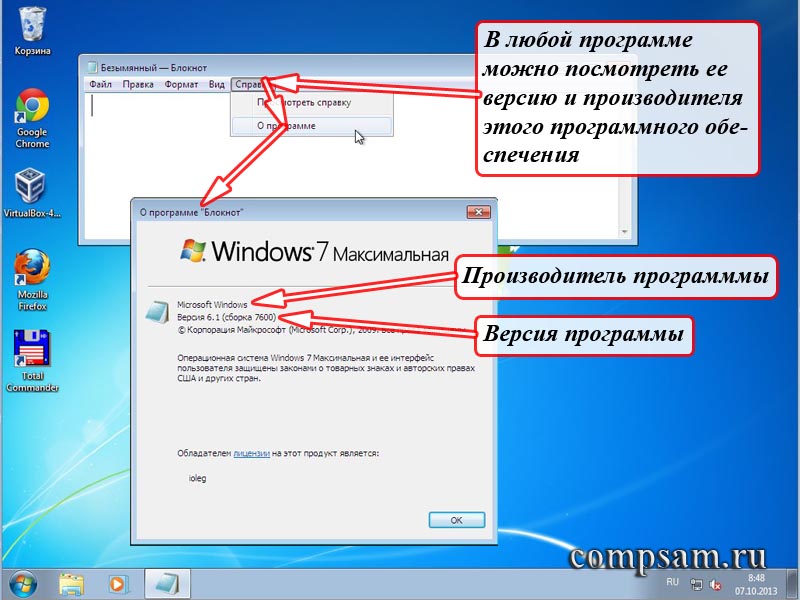
Редактор «Блокнот» довольно простой и «легкий». «Легкий» — это значит, что он очень мало забирает ресурсов у компьютера при работе. Более того, файлы в формате , в котором он по умолчанию сохраняет файлы (.txt ), очень маленького размера.
Собственно, на этом достоинства и заканчиваются. Никаких картинок, таблиц, объектов сюда вставить невозможно. Только текст.
Использовать или не использовать Вам этот редактор для работы решать Вам.
Со своей стороны я скажу, что этим редактором пользуюсь для сохранения текстов анекдотов, рецептов, мудрых мыслей великих людей, своих логинов и паролей (что не исключает ). Сохранять удобно, а вот редактировать... не очень. Примером может служить урок . В редакторе «Блокнот» такие фокусы не пройдут.
Аналогичные простые программы-редакторы есть и в интернете. Так называемые текстовые редакторы онлайн . Пример одного из таких редакторов приведен на скриншоте. Адрес в интернете https://note-pad.net

Довольно удобно, если у Вас нет под рукой записной книжки с ручкой. В любой момент можно скачать внесенную туда информацию, а затем просто удалить.
Можно работать и с регистрацией и без регистрации. Если нет регистрации, то после закрытия браузера информация пропадет.
Ну а если есть регистрация, то данные сохраняются. Мало того, Вы можете «привязать» этот маленький дневник в облаке к своему емэйлу, чтобы всегда иметь его под рукой. Но это тоже отдельная тема.
WordPad
Еще один текстовый редактор, который установлен на Вашем компьютере по умолчанию — это текстовый редактор WordPad (вордпад). Стандартно вызывается аналогично программе «Блокнот».
Правда есть ощутимая разница в этой программы для пользователей Windows XP и Windows 7. В этих операционных системах по умолчанию устанавливаются разные версии этого редактора, хотя принцип работы в них абсолютно одинаковый.
WordPad (версия 5.1), поставляемый с ОС Windows XP
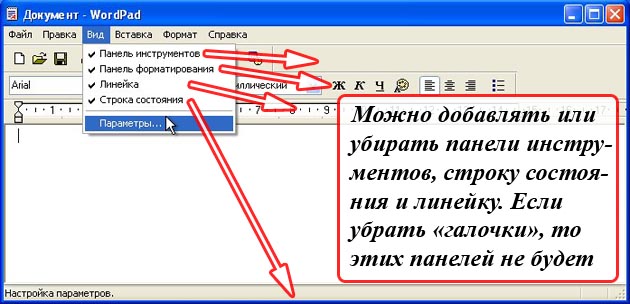
Как видим, меню примерно такое же. Только добавился пункт меню «Вид», который добавляет или убирает панели инструментов с пиктограммами. Причем эти панели можно убирать или добавлять, щелкая по соответствующему пункту выпавшего меню левой кнопкой мыши.
Принцип работы в этом редакторе такой же, как и в Блокноте. Но функционал немного богаче.
Здесь мы уже можем составить документ, подобный заявлению из урока «Редактирование и форматирование».
Интересный момент. Здесь нет горячей клавиши F5 для вставки даты и времени. Но зато появился выбор, в каком формате Вы хотите видеть дату и время в своем тексте.

WordPad (версия 6.1), поставляемый с ОС Windows 7

В переработанном интерфейсе, разработчики (программисты и дизайнеры) постарались расположить все элементы покомпактней и поудобней для пользователя. Получилось у них это или нет, решайте сами.
Мне, например, трудно было приспособиться. За 20 лет привык к классическим интерфейсам. Но деваться некуда, приходится осваивать. И, если с WordPad_ом все более — мене просто, то к программам из профессионального офисного пакета от Microsoft «привыкал» около месяца.
Но, с другой стороны, поработав пару недель, нашел для себя много плюсов и удобств в новых интерфейсах.
Что еще можно сказать об этой версии WordPad.
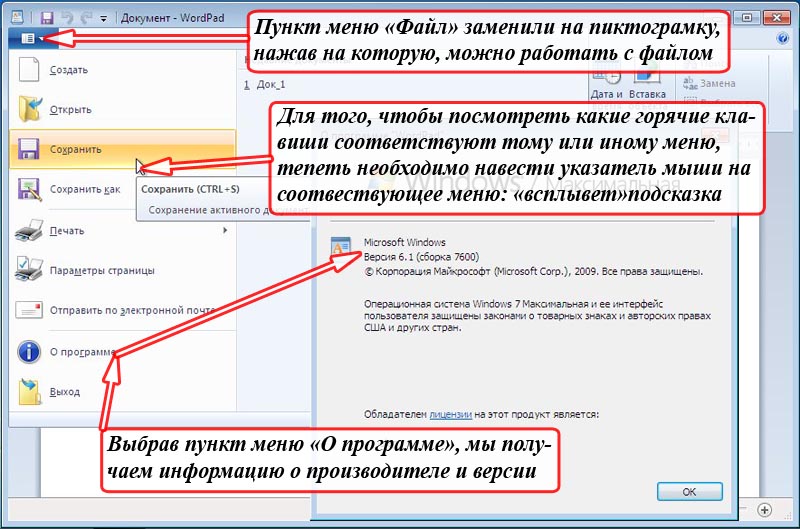
Классический пункт меню «Файл» заменили пиктограммой, нажав на которую, выпадает стандартное подменю для работы с файлом. Здесь же мы можем посмотреть данные о производителе и версию программы.
Ну а для того, чтобы узнать, есть ли для выполнения пункта меню соответствующие горячие клавиши, необходимо навести на этот пункт меню указатель мышки. В данном примере я навел указатель мышки на надпись «Сохранить». У меня «проявилась» подсказка на соответствие горячим клавишам «Ctrl+S» .
Еще один важный момент!
По умолчанию программа WordPad сохраняет файлы в формате RTF (.rtf) , который можно открыть и редактировать в текстовом редакторе Word от той же компании Microsoft. Но уже нельзя открыть и редактировать в программе «Блокнот».

Но я хочу обратить Ваше внимание на другой формат, в котором можно сохранить содержимое файла. Это открытый формат офисных документов — OpenDocument Format, ODF (опен документ формат). Что значит открытый?
Немного истории
Как я уже говорил, как только появились компьютеры, сразу же появились программы для редактирования текста.
Производители программного обеспечения начали создавать текстовые редакторы и придумывать форматы, в которых можно было бы сохранять и хранить документы.
На рынок эти редакторы выходили с разными ценами, функционалом и т.п.
Каждая фирма разработчик ревностно хранили секреты спецификации своих форматов от глаз конкурентов. Рынок есть рынок.
Интереснее всего то, что документы, сделанные в одном редакторе, невозможно было открыть в другом редакторе. Так как спецификации нигде не публиковались для общего обозрения, а хранились в тайне — были закрытыми .
Время летело. Редакторы и форматы плодились, пока не начались проблемы.
Представьте себе, что Вы работаете в крупной корпорации. Ваша корпорация купила профессиональный текстовый редактор для своих сотрудников.
Время шло. Было создано миллионы документов. И вдруг фирма, у которой была приобретена программа, обанкротилась. Все. Купленная программа больше не поддерживается.
Проходит еще время. Прогрессируют компьютеры, создаются новые операционные системы. И, в один прекрасный момент, программа вдруг не устанавливается на новом компьютере под новой операционной системой.
А новые редакторы не поддерживают тот формат, в котором корпорация наплодила документов. Ситуация, конечно, не патовая. Но сколько уйдет времени, нервов и денег на перевод документов в новые форматы.
А что если формат, в который Вы переводите свои документы, через год-два перестанет поддерживаться вместе с новым приобретенным редактором?
И что, так по кругу?
Посмотрело мировое сообщество на этот кошмар, точнее прочувствовало на своей шкуре, и пришло к выводу, что данную ситуацию надо исправлять. И как можно быстрее.
Результатом многолетней работы стал стандарт, который был разработан индустриальным сообществом OASIS .
Затем Всем производителям программного обеспечения, текстовых редакторов в том числе, было рекомендовано, чтобы они в свои программы включали возможность сохранения документов в открытых форматах.
Таким образом, поддержка открытых форматов в редакторе WordPad появилась с выходом операционной системы Windows 7. А в офисных программах, начиная с офисного пакета Microsoft Office 2007.
Таким образом, если файл сохранен в открытом формате, то в будущем его можно будет открыть любым редактором под любой .
Профессиональные текстовые редакторы
Профессиональные текстовые редакторы, как правило, входят в специальные офисные пакеты. Эти пакеты включают в себя комплекс программ, необходимых на производстве.
Набор инструментов в программах из этих пакетов просто огромен. Возможности и удобства просто впечатляют.
Все Вы, наверно, слышали от таком офисном пакете, как Microsoft Office (майкрасофт офис), который включает в себя программы-приложения: Word (ворд — текстовый редактор), Excel (эксель — электронные таблицы), Access (аксес — базы данных), Outlook (аутлук — клиент электронной почты, о котором мы уже говорили в уроке «Клиент и Вэб-интерфейс») и т.д.
Все приложения мы вкратце рассмотрим, но не в рамках этого урока.
Пакет программ (приложений) Microsoft Office является платным . Сейчас специально посмотрел в интернете цены.
Например, последний офисный пакет от Microsoft «Office профессиональный 2013» для установки на один компьютер стоит 19559 рублей (как на цену глянул, так у меня жвачка изо рта выпала).
В данной статье я хочу упомянуть только об одной программе из этого пакета — текстовом редакторе Microsoft Office Word .
Как и в случае с программой WordPad, начиная с версии Microsoft Office 2007, интерфейс у программ из этого пакета изменился.
Если Word из пакета Microsoft Office 2003 имел еще старый стандартный интерфейс,

то в Word из пакета Microsoft Office 2007 уже обновленный.

Кстати, классический пример из нашего экскурса в историю. «Office профессиональный 2013» будет работать только в операционных системах Windows 7 и Windows 8. А вот в операционных системах Windows XP и Windows Vista, программы из пакета уже невозможно установить. Так называемая, несовместимость .
Плюс ко всему поддержка приложений из пакета Microsoft Office 2003, который «идеален» для Windows XP, заканчивается .
Но и это еще не все.
По умолчанию Word из пакета Microsoft Office 2003 сохраняет файлы в формате DOC (.doc), а Word из пакета Microsoft Office 2007 в формате DOCX (.docx), которые между собой частично несовместимы.
И, хотя эта проблема решаемая, нехорошая тенденция все же прослеживается.
Но не все так плохо и грустно. И совсем не обязательно устанавливать на компьютер ломанный или ворованный Microsoft Office.
Альтернативой платному офисному пакету программ являются бесплатные (свободные) офисные пакеты OpenOffice.org (опен офис орг) и LibreOffice (лайбр офис).
По функционалу свободные офисные пакеты практически ничем не уступают пакету от Microsoft Office.
Интерфейсы приложений в OpenOffice.org и LibreOffice практически одинаковые.
По умолчанию программы из пакетов сохраняют файлы сразу в открытых форматах .
Интерфейс текстового редактора Writer (райтэ):
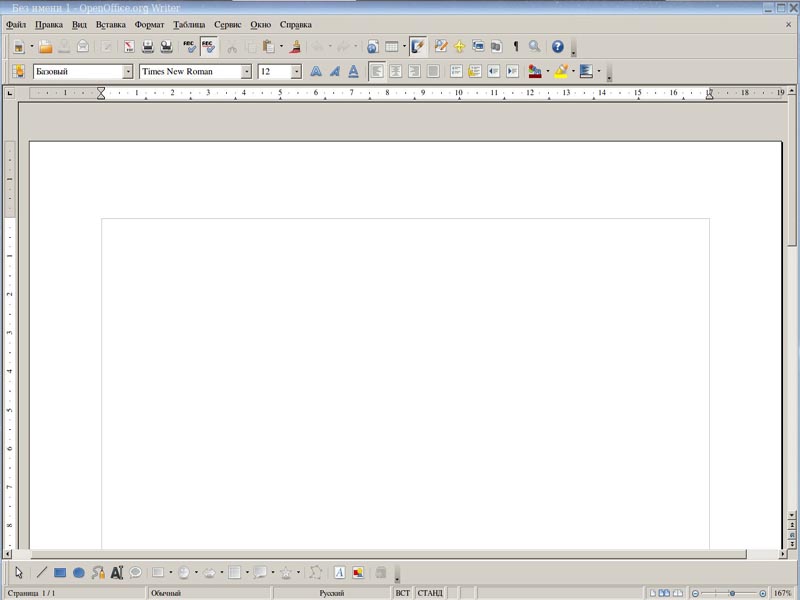
Как видно из рисунка, интерфейс программы более приближен к классическому виду в отличие от обновленных интерфейсов от майкрасофт.
Инструментов, как я уже говорил, в программах этих пакетов довольно много. Вот пример для редактора Word из пакета Microsoft Office 2003

Можно ли выучить назначение всех доступных инструментов? Я не знаю. Даже не пробовал. Мне для работы хватало двух панелей инструментов «Стандартная» и «Форматирование», которые включены по умолчанию.
Назначение инструментов редактирования в этих панелях я, действительно, изучал. Где методом тыка, где вызовом справки по программе клавишей F1 . Ну и отчасти смотрел уроки в интернете, благо их сейчас «как грязи».
Редактирование и форматирование текста.
Что такое текстовый редактор
Текстовый редактор - приложение для обработки текстовой информации.
простые текстовые редакторы позволяют редактировать текст, а так же осуществлять простейшее форматирование шрифта.
Текстовый процессор - это более совершенные текстовые редакторы, имеющие широкий спектр возможностей по созданию документов (вставка списков, таблиц, графиков, формул и т.д.)
Типы текстовых файлов
1) Неформатированные текстовые файлы – файлы, в которых содержится информация только о символах (их значение). Каждому символу соответствует стандартный код.
Txt – программа Блокнот (NotePad)
2) Формативные текстовые файлы
– файлы, в которых содержится информация не только о символах, но и о способе их представления (шрифт, начертание, размер, абзацы и т.д.)
.doc – документ Microsoft Word;
.docx – документ MWord 2007;
.odt – документ OpenOffice.org Writer;
.wps – документ Microsoft Works.
Редактирование
Редактирование текста - процесс обработки текстовой информации для придания ей нужного вида, т.е. любое изменение текстового материала, такое как исправление, добавление и удаление, или реорганизация структуры.
Форматирование
Форматирование текста – это изменение внешнего вида текста, его частей: шрифтового оформления (начертание, выравнивание, изменение ширины набора и размера абзацного отступа и т. п.); преобразование текста в строки, абзацы.
Правила набора текста
Точка в конце заголовка и подзаголовках, выделенных отдельной строкой, не ставиться. Если заголовок состоит из нескольких предложений, то точка не ставится после последнего из них.
Заголовок от подзаголовка отделяют одной пустой строкой.
Точка не ставится в конце подрисуночной подписи, в заголовке таблицы и внутри нее. При отделении десятичных долей от целых чисел лучше ставить запятую (0,158), а не точку (0.158).
Перед знаком препинания пробел не ставится. После знака препинания пробел обязателен.
Тире выделяется пробелами с двух сторон. Дефис пробелами не выделяется.
Нельзя набирать в разных строках фамилии и инициалы, к ним относящиеся, а также отделять один инициал от другого.
(Сидоров И.П.)
Если в документе необходимо перейти на следующую страницу – используйте разрывы страниц :
Вставка – Разрыв – Разрыв страницы
Если же для этой цели вы будете использовать многократный переход на следующий абзац (с помощью нажатия на кнопку Enter) – неизбежны проблемы со смещением текста.
Используйте отображение скрытых знаков форматирования







